
USB նավահանգիստները կարող են դադարեցնել գործառույթը, եթե վարորդը թռչում է, կենսամակարդակը կամ միակցիչները ստացել են մեխանիկական վնաս: Երկրորդ դեպքը հաճախ հայտնաբերվում է նոր գնված կամ հավաքագրված համակարգչի տերերում, ինչպես նաեւ նրանք, ովքեր որոշել են տեղադրել լրացուցիչ USB պորտը մայր տախտակում կամ նրանք, ովքեր նախկինում վերականգնել են BIOS պարամետրերը:
Տարբեր վարկածների մասին
Կենսաբազմազանությունը բաժանվում է մի քանի վարկածների եւ մշակողների, հետեւաբար, յուրաքանչյուրի մեջ ինտերֆեյսը կարող է զգալիորեն տարբերվել, բայց ֆունկցիոնալությունը հիմնականում նույն կերպ է:Ընտրանք 1. Մրցանակի BIOS
Սա հիմնական I / O համակարգերի ամենատարածված մշակողն է ստանդարտ ինտերֆեյսով: Դրա հրահանգը այսպիսին է.
- Կատարեք մուտքը BIOS- ին: Դա անելու համար հարկավոր է վերագործարկել համակարգիչը եւ փորձել սեղմել ստեղներից մեկը F2- ից F12 կամ ջնջել: Վերաբեռնման ընթացքում կարող եք փորձել անմիջապես սեղմել բոլոր հնարավոր բանալիներով: Եթե ցանկանում եք ինքնաբերաբար, BIOS ինտերֆեյսը կբացվի, եւ սխալ մամուլը անտեսվելու է համակարգի կողմից: Հատկանշական է, որ մուտքի այս եղանակը նույնն է Bios- ի համար բոլոր արտադրողների համար:
- Հիմնական էջի միջերեսը կլինի ամուր մենյու, որտեղ դուք պետք է ընտրեք «Ինտեգրված ծայրամասեր», որը ձախ կողմում է: Իրերի միջեւ տեղափոխվում է սլաքների ստեղներով, եւ ընտրությունն օգտագործում է Enter:
- Այժմ գտեք «USB EHCI Controller» տարբերակը եւ տեղադրեք դրա դիմաց «միացված»: Դա անելու համար ընտրեք այս ապրանքը եւ սեղմեք Enter, արժեքը փոխելու համար:
- Նմանատիպ գործողություն պետք է արվի այս պարամետրերով «USB ստեղնաշարի աջակցություն», «USB մկնիկի աջակցություն» եւ «Legacy USB պահեստավորման հայտնաբերում»:
- Այժմ կարող եք պահպանել բոլոր փոփոխությունները եւ ելքը: Այս նպատակների համար օգտագործեք F10 ստեղնը, կամ Save & Exit Setup Հիմնական էջի վրա:
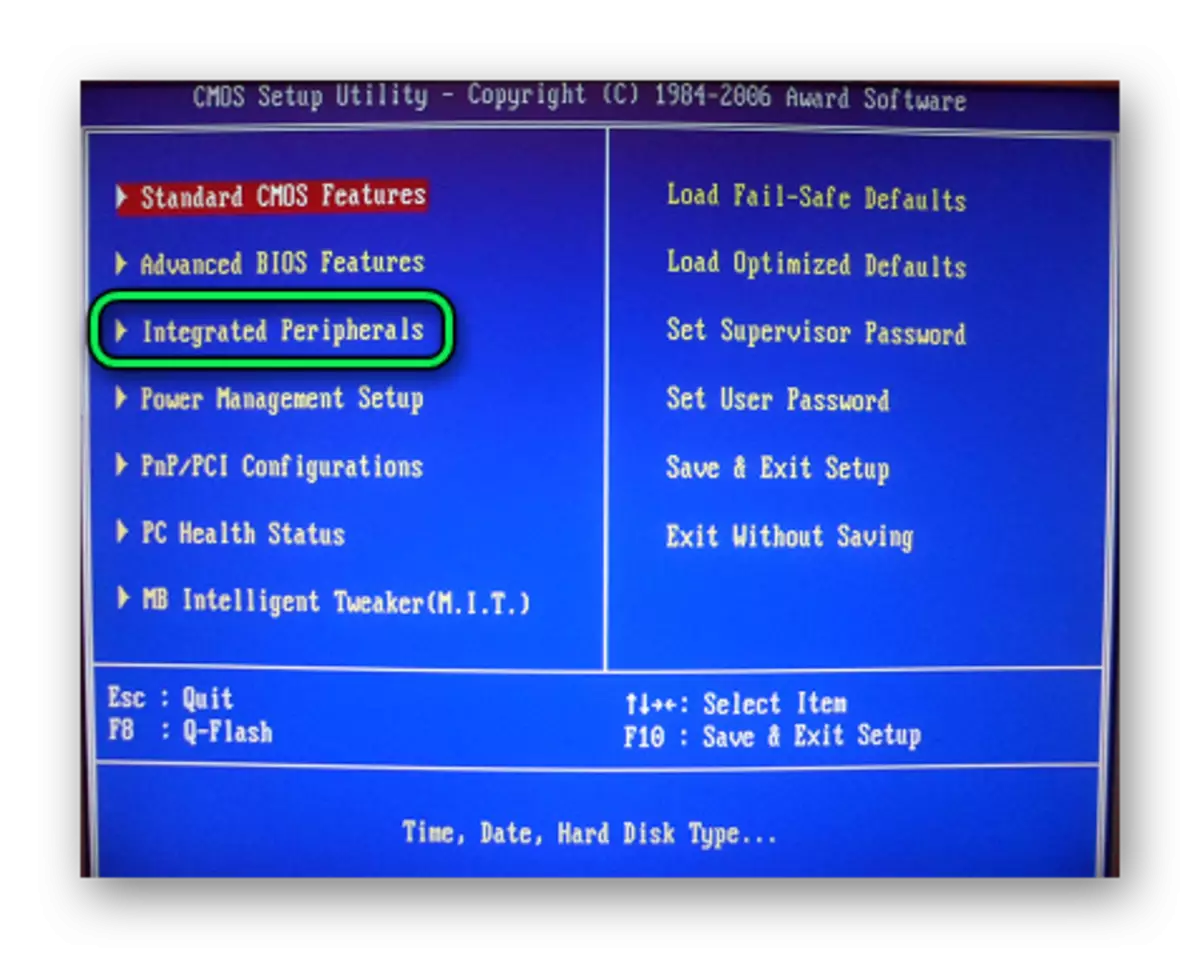
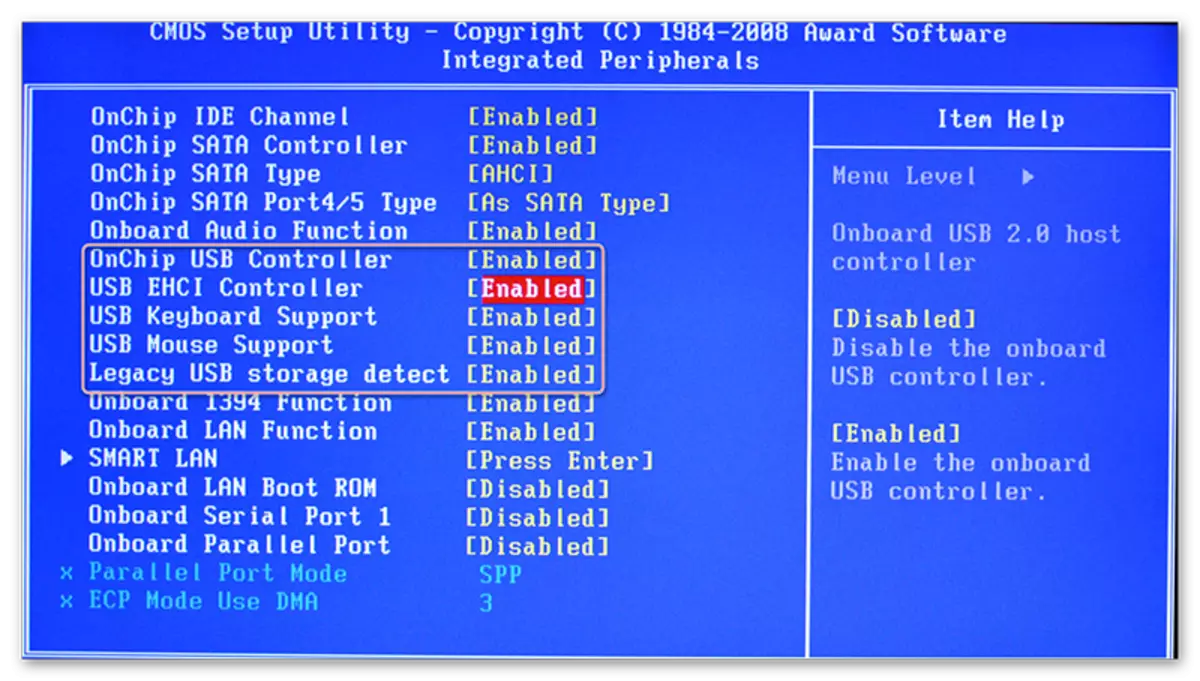
Ընտրանք 2: Phoenix-Radible & Ami Bios
Phoenix-մրցանակի եւ AMI- ի նման ծրագրավորողներից BIOS տարբերակները նման գործառույթ ունեն, ուստի դրանք կքննարկվեն մեկ մարմնավորման մեջ: Այս դեպքում USB նավահանգիստների տեղադրման հրահանգներ այսպիսին են.
- Մուտքագրեք BIOS- ը:
- Գնացեք առաջադեմ ներդիր կամ առաջադեմ BIOS հատկություններ, որոնք հիմնական ընտրացանկում կամ հիմնական էկրանին ցուցակի մեջ են (կախված է տարբերակից): Կառավարումը կատարվում է սլաքների ստեղների միջոցով. «Ձախ» եւ «ճիշտ» պատասխանատու են հորիզոնական դիրքավորված իրերի երկայնքով եւ «վեր» եւ ուղղահայաց: Ընտրությունը հաստատելու համար օգտագործեք Enter ստեղնը: Որոշ վարկածներում բոլոր կոճակները եւ դրանց գործառույթները նկարված են էկրանի ներքեւի մասում: Կան նաեւ տարբերակներ, որտեղ օգտագործողը պետք է ընտրի «առաջադեմ» «ծայրամասերի» փոխարեն:
- Այժմ դուք պետք է գտնեք «USB կոնֆիգուրացիա» կետը եւ գնացեք դրան:
- Բոլոր տարբերակների դիմաց, որոնք կլինեն այս բաժնում, դուք պետք է տեղադրեք «միացված» կամ «ավտոմատ» արժեքները: Ընտրությունը կախված է BIOS տարբերակից, եթե չկա «միացված» արժեք, ընտրեք «Auto» եւ հակառակը:
- Ելք եւ պահպանեք պարամետրերը: Դա անելու համար գնալ «Ելք» էջանիշի վերեւի ընտրացանկում եւ ընտրեք «Պահպանել եւ ելք»:
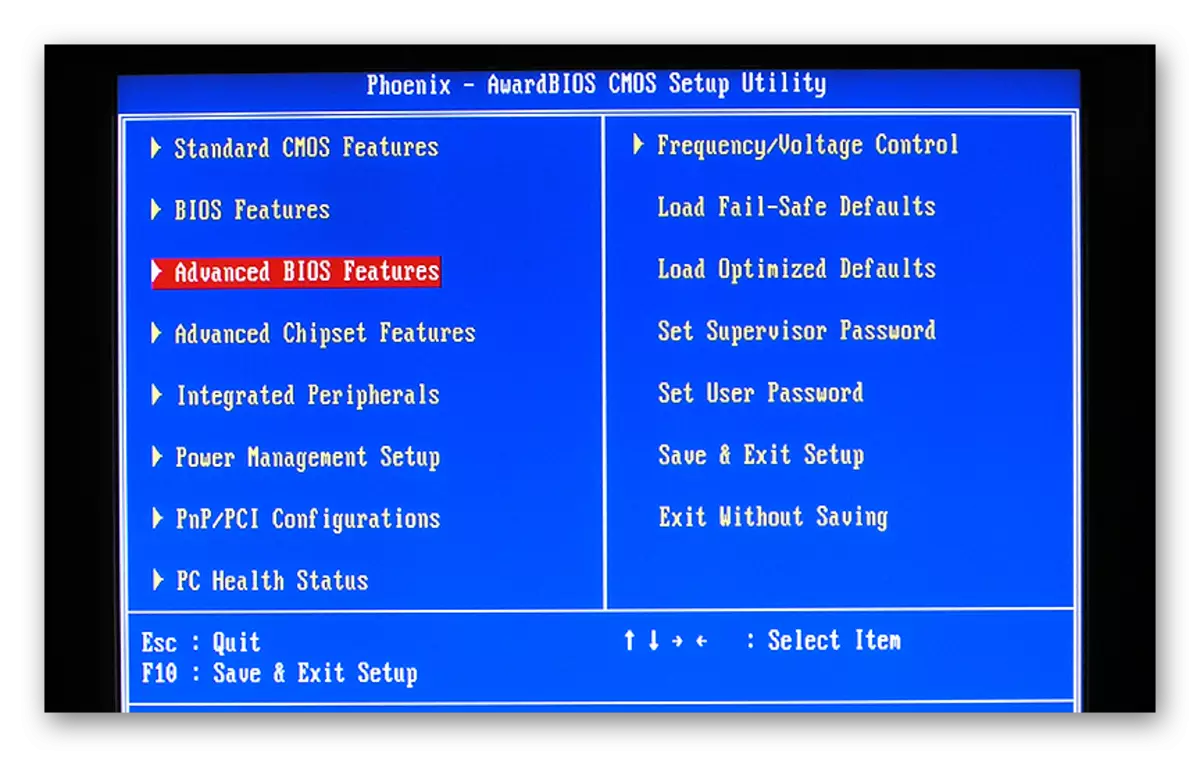
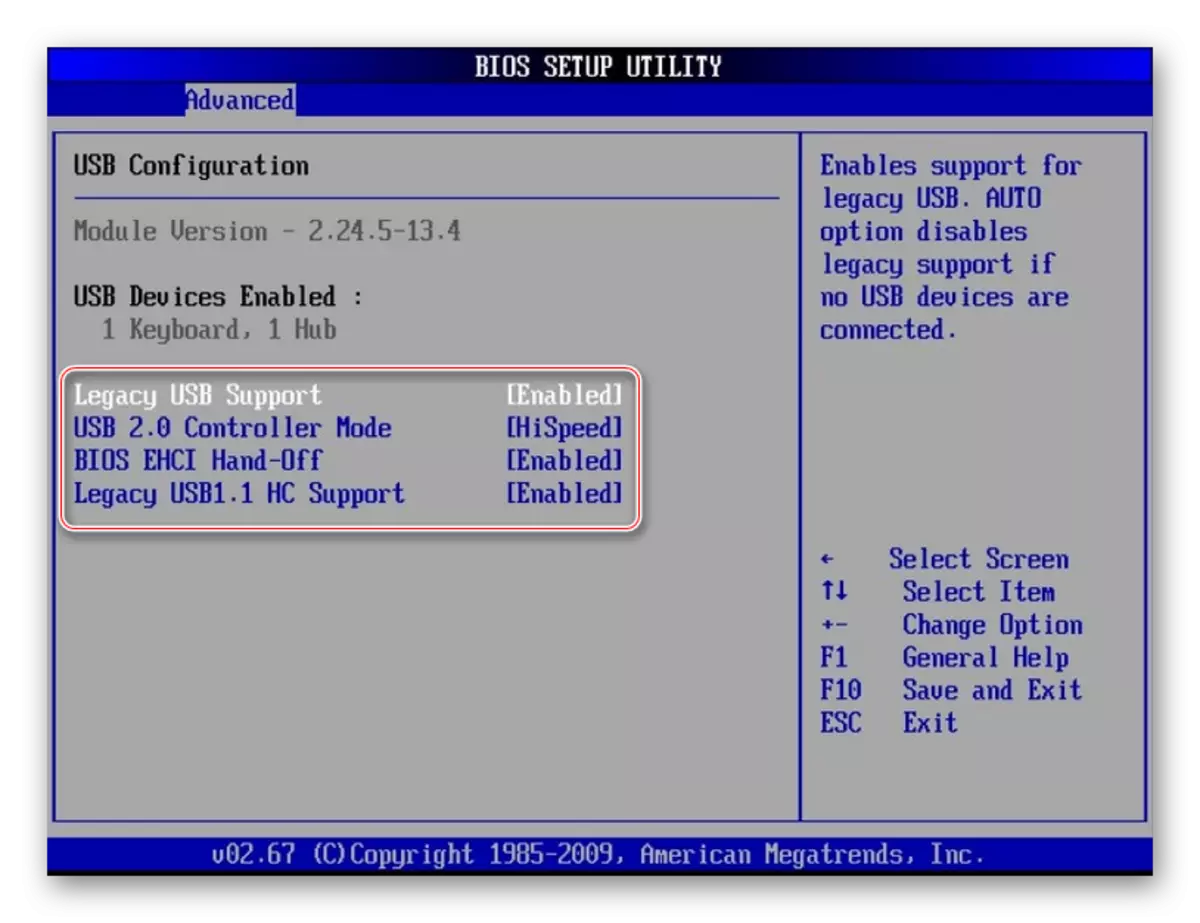
Ընտրանք 3. ՈւԵՖԻ ինտերֆեյս
ՈւԵՖԻ-ն ավելի ժամանակակից BIOS անալոգ է `գրաֆիկական ինտերֆեյսով եւ մկնիկի հետ վերահսկողության հնարավորությունը, բայց, ընդհանուր առմամբ, դրանց ֆունկցիոնալությունը շատ նման է: ՈւԵՖԻ-ի հրահանգը նման կլինի.
- Մուտքագրեք այս ինտերֆեյսը: Մուտքի ընթացակարգը նման է BIOS- ին:
- Գնացեք «ծայրամասայիններ» կամ «առաջադեմ» ներդիր: Կախված տարբերակներից, այն կարող է որոշ տեղ տարբեր կերպ կոչվել, բայց սովորաբար այն կոչվում է եւ գտնվում է ինտերֆեյսի վերեւում: Որպես հղում, կարող եք օգտագործել նաեւ պատկերակը, որը նշված է այս կետով, համակարգչի հետ կապված լարի պատկեր է:
- Այստեղ դուք պետք է գտնեք պարամետրերը `« Legacy USB աջակցություն »եւ« USB 3.0 աջակցություն »: Հակառակ երկուսն էլ սահմանում են «միացված» արժեքը:
- Պահպանեք փոփոխությունները եւ ելեք բիոսներից:
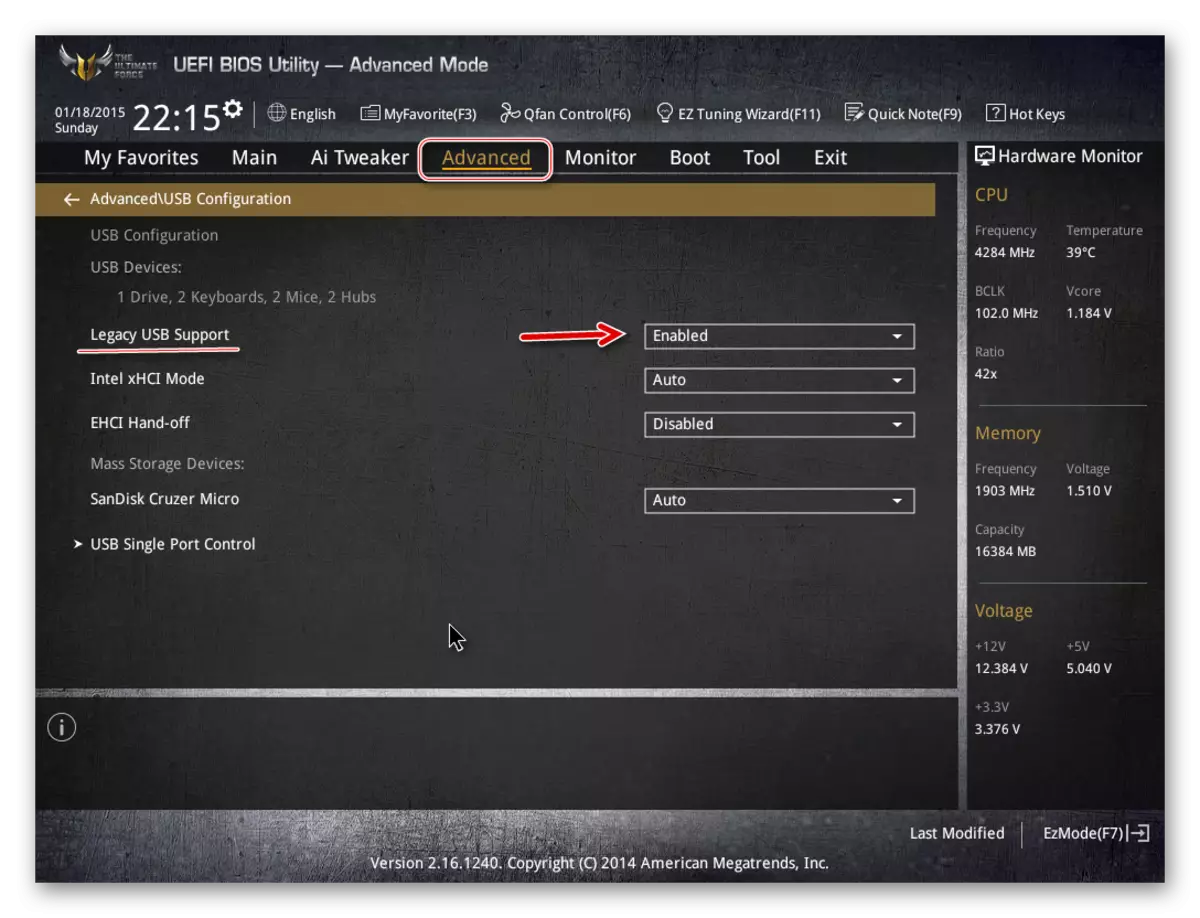
Միացրեք USB նավահանգիստները որեւէ դժվարություն չեն լինի, անկախ BIOS տարբերակից: Նրանց միացնելուց հետո դուք կարող եք միացնել USB մկնիկը եւ ստեղնաշարը համակարգչին: Եթե նախկինում կապված էին, ապա նրանց աշխատանքը կդառնա ավելի կայուն:
